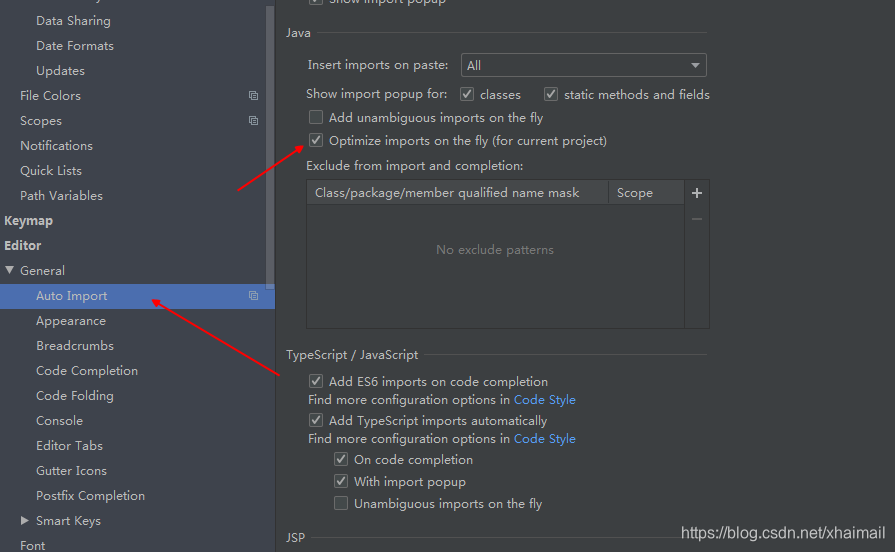
IDEA常用操作技巧 - 持续更新
自动删除无用的导入 importIdea设置Eclipse快捷键导入或修改主题打开软件不自动打开项目修改全局字体修改控制台字体创建文件自动添加注释模板设置编码配置Maven配置JDK环境设置open窗口默认路径设置模板关键词的字体、颜色等配置git,配置完成后点击 Test 验证...
·
目录
自动删除无用的导入 import
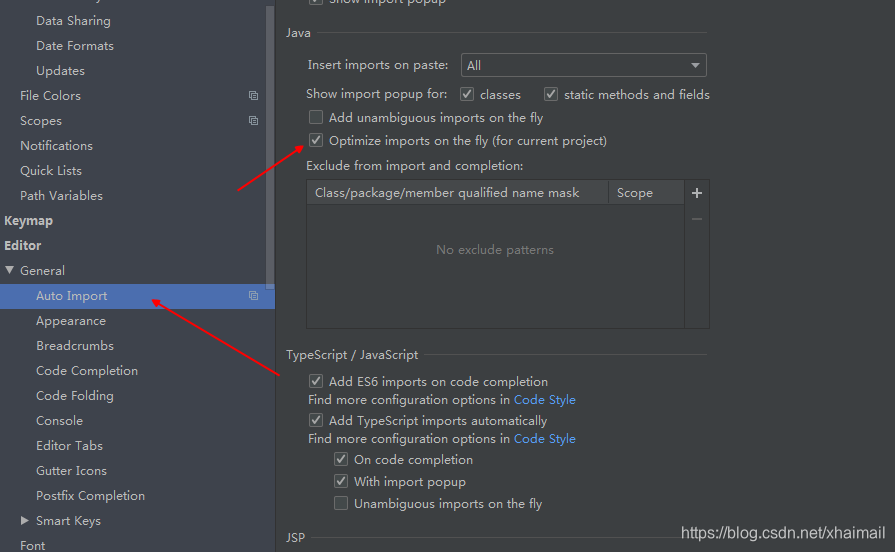
Idea设置Eclipse快捷键

导入或修改主题

打开软件不自动打开项目

有的版本之这样的

设置open窗口默认路径

修改全局字体

修改控制台字体

创建文件自动添加注释模板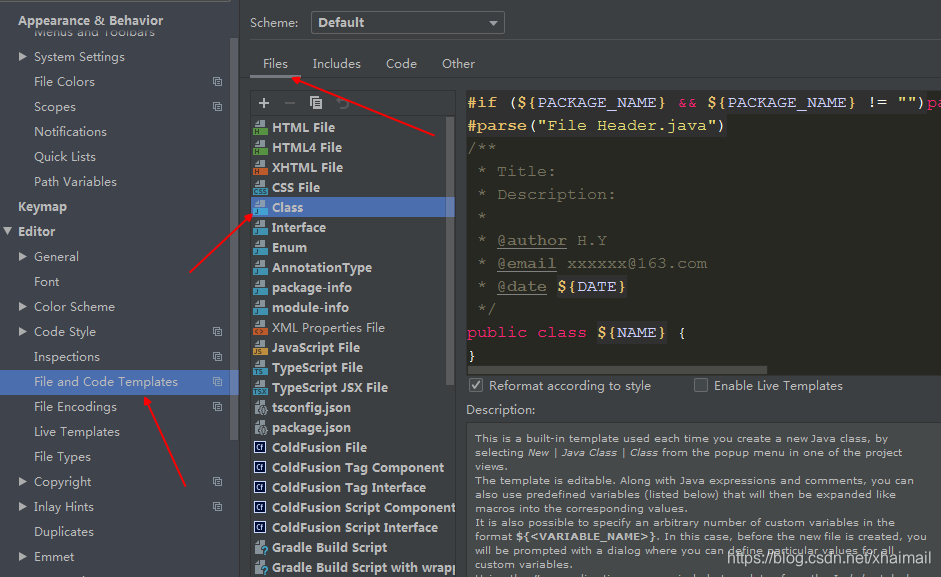
设置编码

配置Maven

配置JDK环境


设置模板关键词的字体、颜色等

配置git,配置完成后点击 Test 验证

配置 github

查找引用或实现文件
Ctrl + T
查看关系图
参考地址:IDEA怎么生成UML类图_山山来驰的博客-CSDN博客_idea生成类图
关闭当前窗口多余项目
选择是关闭的项目 右击:


查看引用
选择要查看引用的方法或属性上,然后右击,选择如图:

设置选中字体背景色和字体颜色

生成Get/Set方法
在空白处 右击 , 弹出如图:

根据不同的需要生成不同的内容


idea提示接口注释信息

方法间分割线

忽略大小写

显示内存指示器

如图:
![]()
代码长度调用
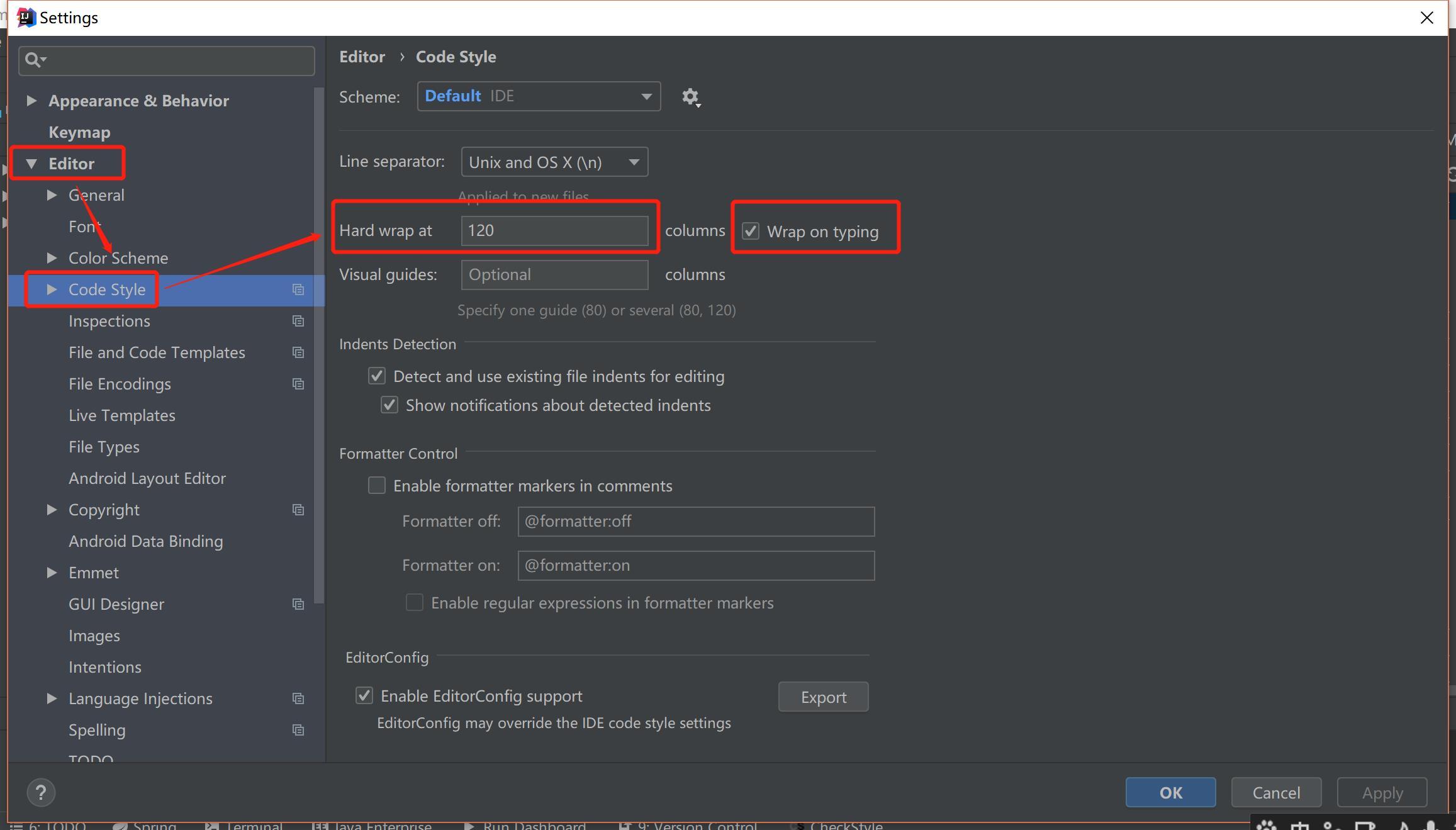
—————————
如有不足请留言指正
相互学习,共同进步
更多推荐
 已为社区贡献1条内容
已为社区贡献1条内容








所有评论(0)